Saat ini sedang viral salah satu aplikasi Android dan iOS yang bisa mengubah foto menjadi bergerak.
Aplikasi tersebut bernama MyHeritage.
Menariknya, untuk mengedit foto menggunakan aplikasi ini, kita tidak perlu melakukannya secara manual seperti aplikasi-aplikasi edit foto yang lainnya.
Kita hanya perlu memilih foto yang diinginkan, maka nanti aplikasi ini akan secara otomatis membuat foto tersebut bergerak.
Kamu yang sering aktif di media sosial harusnya sudah mengetahui adanya aplikasi ini ya.
Karena bahkan para selebgram dan artis juga banyak yang menggunakannya.
Apakah kamu juga tertarik untuk mencobanya? Langsung saja ikuti tutorial ini jika memang tertarik.
Cara Membuat Foto Menjadi Bergerak (MyHeritage)
Sebelum mengikuti tutorial dibawah ini, download terlebih dahulu aplikasi MyHeritage melalui tombol berikut:
Omong-omong, kalau kamu tidak ingin membaca artikel ini karena dirasa terlalu panjang, kamu bisa tonton videonya dibawah ini agar lebih mudah dipahami dan diikuti.
Tapi kalau kamu ingin mengikuti tutorial dibawah ini juga apa-apa, lebih hemat kuota dibandingkan dengan menonton video.
Ok, langsung saja, berikut ini adalah panduan lengkap cara membuat gambar menjadi bergerak di Android:
1. Cari aplikasi bernama MyHeritage di Google Play Store. Kemudian download aplikasinya. Omong-omong, Sobat Androbuntu bisa mendownload aplikasi ini secara gratis.
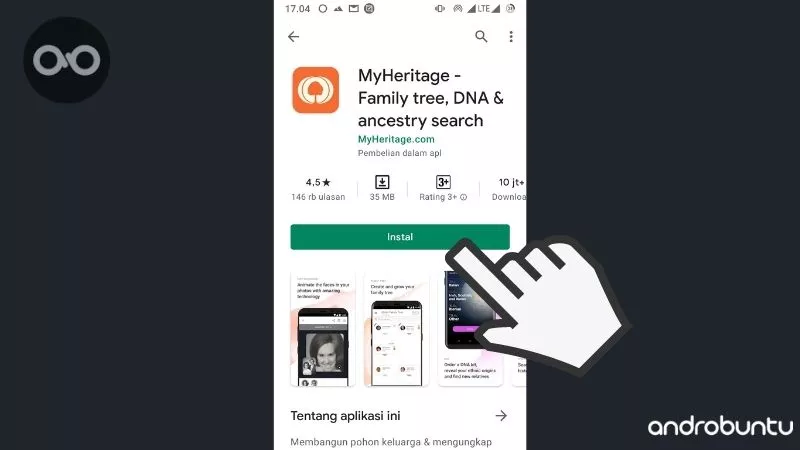
2. Kalau sudah terinstall, buka aplikasi MyHeritage. Kemudian kamu bisa login menggunakan Facebook ataupun Google. Pilih yang mana saja terserah kamu.
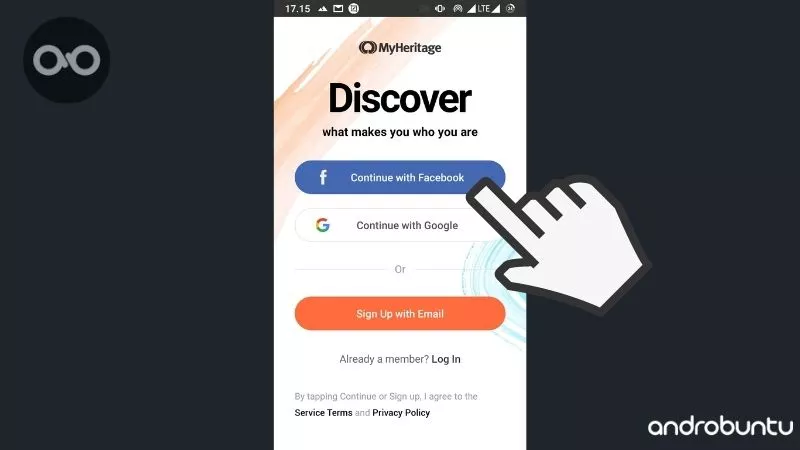
3. Berikutnya ada halaman untuk membeli paket premium dari aplikasi ini. Tapi tenang saja, kamu tetap bisa menggunakan versi gratisannya dengan cara klik tombol Start free trial.
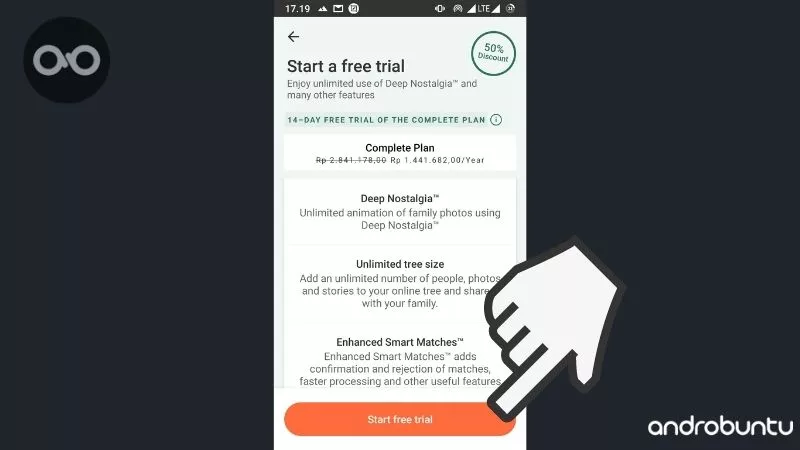
4. Berikutnya akan ada beberapa informasi yang harus kamu isi terkait dengan nama dan tanggal lahir anggota keluarga kamu, mulai dari ibu, ayah, kakek dan nenek. Kemudian klik Next untuk melanjutkan ke langkah berikutnya.
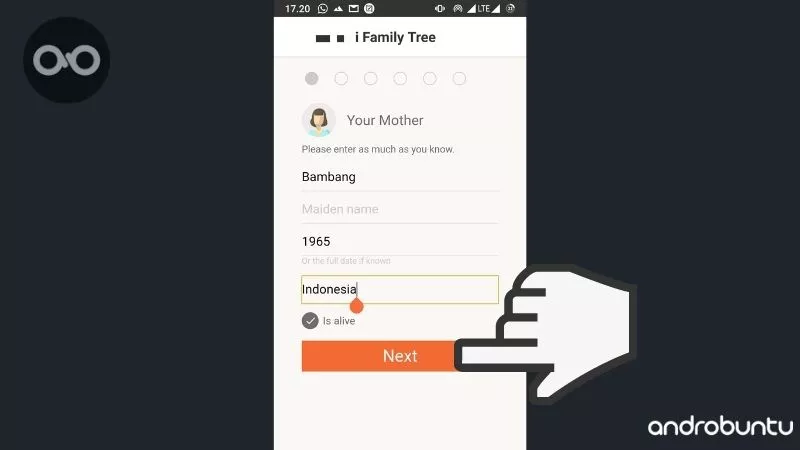
5.Kalau semua informasi diatas sudah terisi, lanjutkan dengan klik sidebar yang ada di kiri aplikasi. Lalu pilih menu Photos.
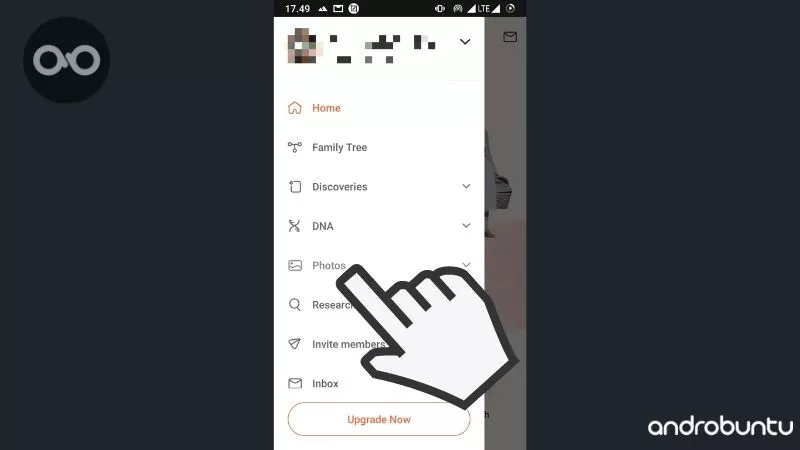
6. Tidak akan ada foto yang muncul karena kamu belum menambahkan foto. Klik tombol + untuk menambahkan foto baru.
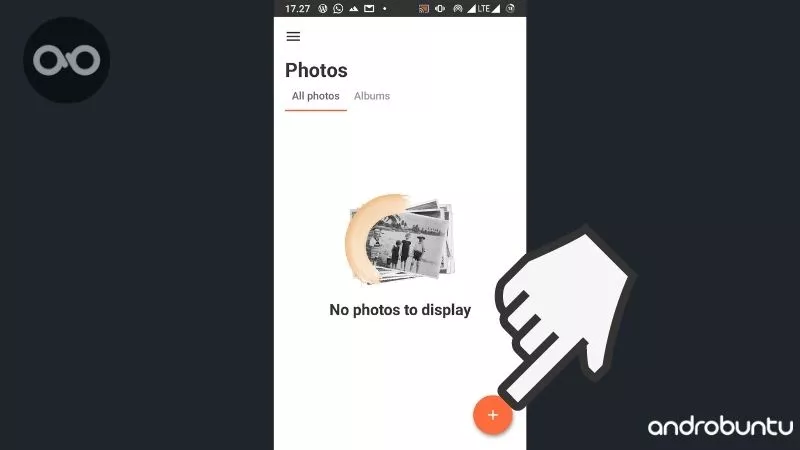
7. Lalu klik tombol Add photos. Kemudian pilih foto yang ada di galeri kamu, tentu saja foto yang ingin di edit di aplikasi MyHeritage ya.
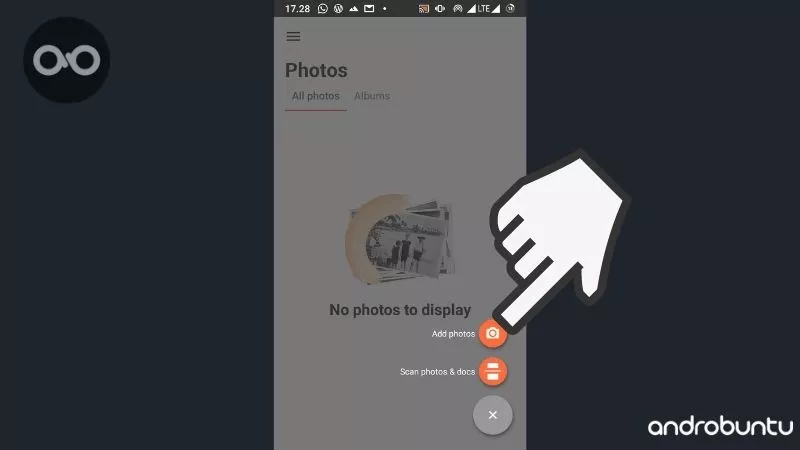
8. Kalau sudah maka foto akan muncul di aplikasi MyHeritage. Klik kembali foto tersebut untuk mengeditnya agar nantinya bisa menjadi bergerak seperti yang kita inginkan.
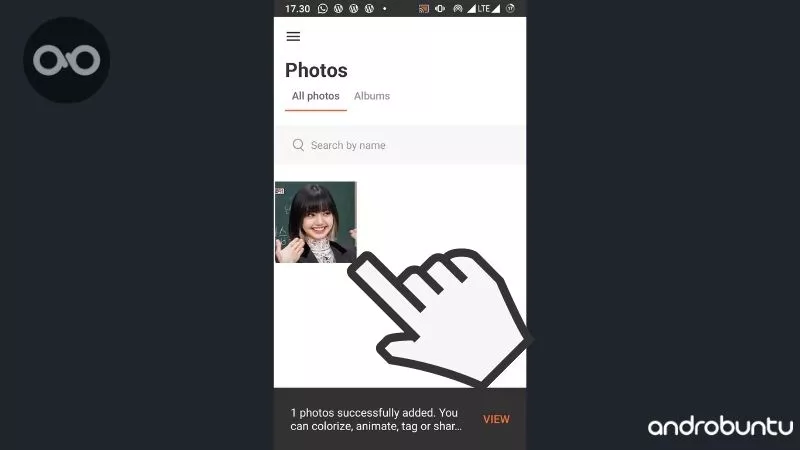
9. Kalau foto sudah terbuka, klik tombol edit yang letaknya ada di kiri atas aplikasi. Perhatikan screenshot dibawah ini agar Sobat Androbuntu lebih mudah mencarinya.
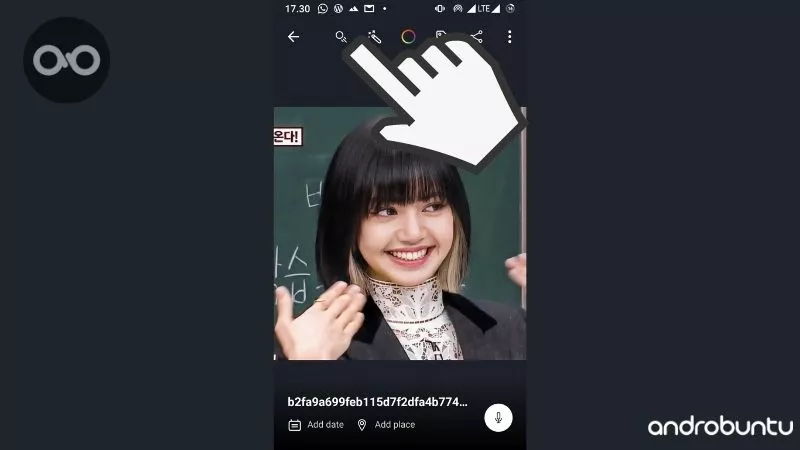
10. Tunggu beberapa saat hingga AI milik MyHeritage selesai mengedit foto kamu.
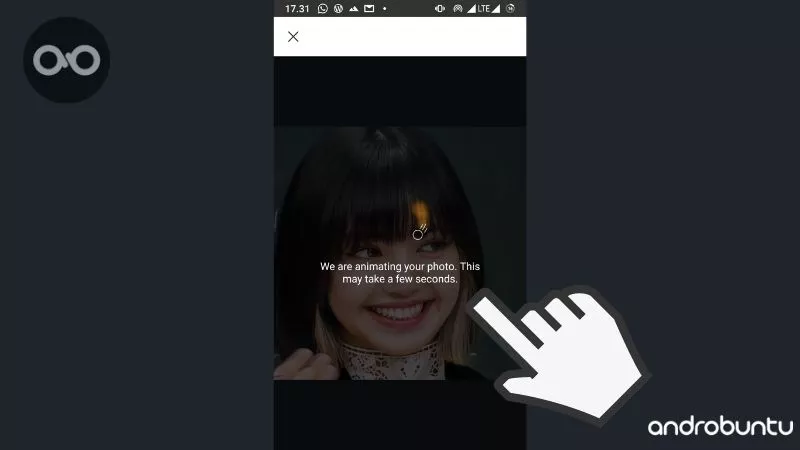
11. Kalau sudah selesai, maka foto tersebut kini akan berubah menjadi video. Dan foto tersebut sudah bergerak. Kamu bisa klik tombol play untuk melihat bagaimana pergerakannya. Kamu juga bisa memilih gerakan lain dengan caara klik ANIMATION.
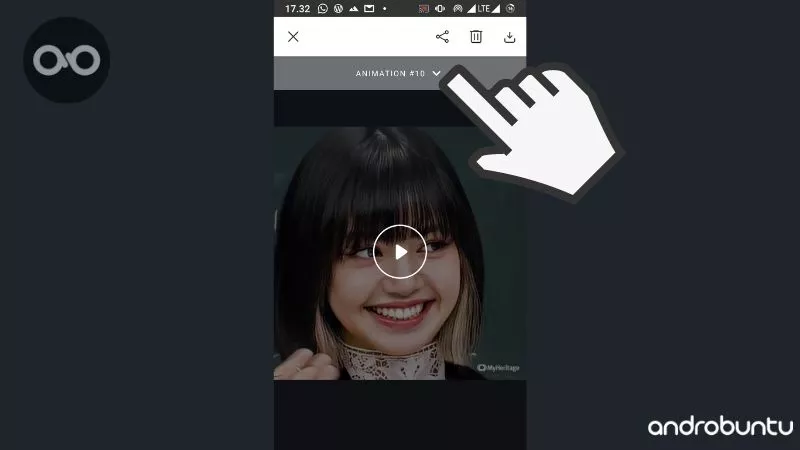
12. Total ada lebih dari 9 animasi atau gerakan berbeda yang bisa dipilih. Agar bisa tahu mana gerakan yang sesuai dengan foto kamu, ada baiknya di coba satu per satu saja.
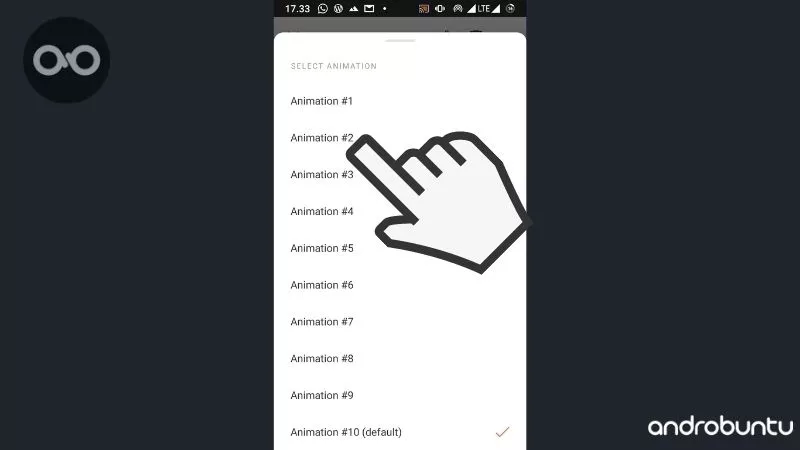
13. Kalau sudah yakin dan sreg dengan hasilnya, video bisa disimpan dengan klik tombol SAVE yang ada di kanan atas aplikasi seperti terlihat pada gambar dibawah ini:
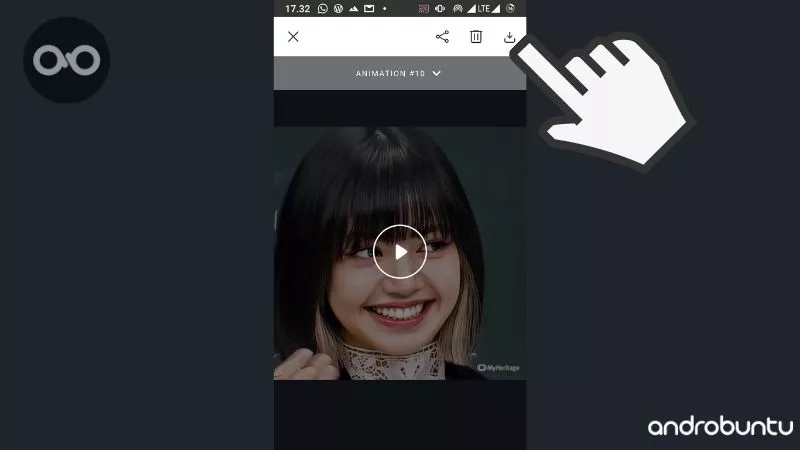
Tips Tambahan
Saat mengisi informasi keluarga seperti nama ayah, ibu, kakek dan nenek, saya sarankan untuk mengisinya dengan informasi asal.
Jangan masukkan informasi yang benar.
Untuk login juga gunakan akun Google atau Facebook kloningan yang bukan merupakan akun utama kamu.
Ok, sekian dulu untuk tutorial kali ini.

